
Сужение результатов поиска в Finder на Mac
При выполнении поиска на Mac в Finder и других окнах, в которых есть поле поиска, можно ограничить область поиска и результаты поиска несколькими способами.
Совет. Хотите исключить объекты из результатов Spotlight? См. разделы Выбор предлагаемых категорий для Spotlight и Запрет на поиск Spotlight в файлах.
Добавление критериев в поисковый запрос
Можно добавить критерии в базовый поисковый запрос. Например, можно искать только определенный тип файлов или только объекты, созданные в определенный день.
На Mac нажмите
 в панели Dock, чтобы открыть окно Finder на Mac.
в панели Dock, чтобы открыть окно Finder на Mac.Введите запрос в поле поиска, затем нажмите клавишу Return.
Нажмите

Нажмите крайнее левое всплывающее меню, затем выберите или добавьте критерии поиска.
Например, если нужно искать объекты определенного типа, а не любые объекты, нажмите «Тип». Чтобы выполнить поиск на компьютере какого-либо объекта, имя которого содержит определенное слово или фразу, выберите «Имя».
Чтобы добавить критерий, выберите «Другой», а затем выберите все атрибуты, которые хотите добавить. Например, для поиска информации об авторском праве выберите «Авторское право» в списке атрибутов, затем нажмите «OK».
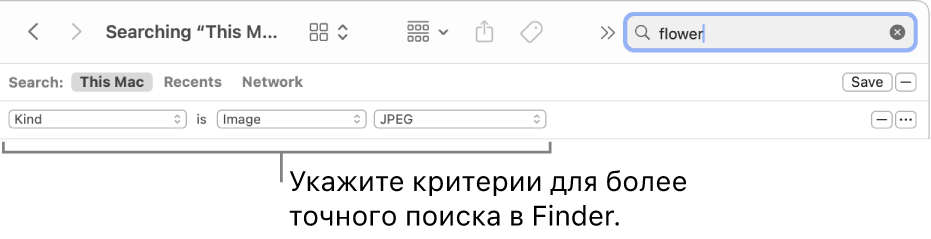
Выберите критерии в появившихся всплывающих меню.
Например, выбрав «Тип», нажмите другое всплывающее меню, чтобы указать «Документ» или «Изображение». Чтобы добавить тип, выберите «Другой».
При необходимости добавьте или удалите критерии поиска, нажимая


Чтобы выполнить поиск с использованием логических операторов (OR, AND или NOT), нажмите и удерживайте клавишу Option, затем нажмите появившуюся кнопку

Можно задать критерии и указать, должны ли соблюдаться любые условия, все условия или ни одно из условий.
В список результатов попадут только те объекты, которые соответствуют всем заданным критериям. Например, если в одном критерии указано, что имя объекта должно начинаться с буквы S, а в другом — что объект должен быть создан сегодня, в список результатов попадут только те объекты, которые были созданы за текущий день и имя которых начинается с буквы S.
Совет. Поисковый запрос можно сохранить и использовать повторно. Просто нажмите «Сохранить» под строкой поиска. Поисковый запрос будет сохранен в виде смарт-папки. Чтобы можно было быстро обращаться к поисковым запросам в боковом меню Finder, убедитесь, что флажок «Добавить в боковое меню» установлен. См. раздел Создание и изменение смарт-папки.
Поиск по метаданным
Большинство объектов содержат метаданные, описывающие контент и способ создания объекта, а также другие атрибуты. Например, если Вы делаете цифровой снимок, информация о модели камеры, диафрагме и фокусном расстоянии в числе множества других деталей автоматически сохраняется в файле в виде метаданных.
Чтобы просмотреть метаданные, выберите файл, затем нажмите «Файл» > «Свойства».
Ниже приведены примеры атрибутов метаданных в поисковых запросах:
поездка тип:документ выполняет поиск слова «поездка» только в документах.
автор:аня — будет выполнен поиск всех документов, написанных Аней.
тип:изображения, дата:16/08/24 — выполняется поиск изображений, созданных в определенный день.
тип:музыка, автор:«гленн миллер» — поиск музыки, автором которой является Гленн Миллер.
modified:<=7/29/24 — поиск объектов, измененных до или в определенную дату.
Поиск по типу объектов
Вы можете использовать ключевые слова для ограничения типа объектов, чтобы искать, например, только приложения, контакты или закладки.
Чтобы задать тип, добавьте текст «тип:[тип объекта]» в конце поискового запроса. Например, для поиска фотографий Нью-Йорка введите запрос: «Нью-Йорк тип:изображения». Найти почтовые сообщения, в которых упоминается Анастасия, можно по такому запросу: «Анастасия тип:email».
Тип объекта | Ключевые слова |
|---|---|
Приложения | тип:приложение тип:приложения тип:программа |
Контакты | тип:контакт тип:контакты |
Папки | тип:папка тип:папки |
Электронные письма | тип:email тип:почта тип:сообщение почты тип:сообщения почты |
События Календаря | тип:событие тип:события |
Напоминания | тип:напоминание тип:напоминания |
Изображения | тип:изображение тип:изображения |
Фильмы | тип:фильм тип:фильмы |
Музыка | тип:музыка |
Аудио | тип:аудио |
тип:pdf тип:файлы PDF | |
Настройки | тип:системные настройки тип:настройки |
Закладки | тип:закладка тип:закладки |
Шрифты | тип:шрифт тип:шрифты |
Презентации | тип:презентация тип:презентации |
Существуют другие ключевые слова, которые можно использовать для поиска объектов, такие как «от», «кому», «автор», «с», «кто», «тег», «название», «имя», «ключевое слово» и «содержит». Для использования ключевого слова введите его с двоеточием, затем введите поисковый запрос. Например, введите «автор:Иван» или «название:Нью-Йорк».
Поиск с использованием логических операторов (AND, OR, NOT)
Можно сократить количество выдаваемых результатов с помощью логических операторов (AND, OR и NOT). Знак «минус» (–) заменяет сочетание операторов AND NOT и используется для исключения объектов из поискового запроса.
Ниже приведены примеры поиска с использованием логических операторов.
автор:анна ИЛИ автор:аня выполняет поиск объектов, автором которых является Анна или Аня, если Вам неизвестно точное написание имени.
поездка -франция выполняет поиск объектов, содержащих слово «поездка», но не содержащих слова «Франция». Таким образом, будут найдены фотографии из поездки в Испанию, но не во Францию.
тип:сообщение, дата:29/06/24‑25/07/24 НЕ дата:14/07/24 выполняет поиск сообщений электронной почты за период с 29.06.2024 по 25.07.2024, за исключением сообщений от 14.07.2024.